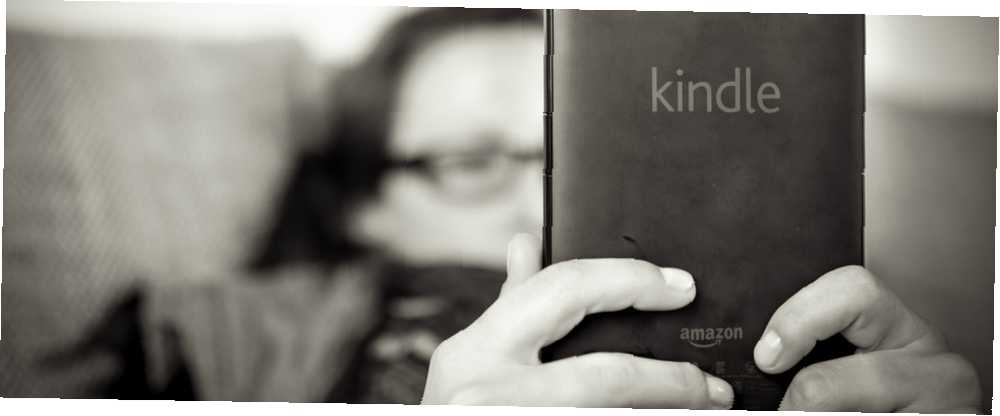
Harry James
0
1354
132
En af de mindre anvendte måder til at drage fordel af Kindle-appen 7 måder at drage fuld fordel af din Kindle 7 måder at drage fuld fordel af din Kindle Millioner af mennesker ejer nu Kindles, men de fleste af dem drager ikke fuld fordel af disse storslåede enheder. Der er forskellige måder at udnytte din Kindle fuldt ud, og her er bare syv ... er at bruge det som en læs-det-senere tjeneste til artikler, du vil indhente senere ...
... og læse alle disse artikler offline! Dette er også en måde at holde alle dine bøger og andet læsemateriale på et centralt sted og spare dig selv rodet med bogmærker eller “gem det - glem det” sump af lommen.
Husk, at du kan installere Kindle-appen på Android, iOS og desktops, selvom du ikke ejer en fysisk Kindle-enhed! Lad os se, hvordan det foregår i iOS. Processen ligner også Android.
Sådan gemmer du artikler, der skal læses senere i Kindle
Du kan få alle apps til at tale med hinanden gennem menuen Del. Det “Send til Kindle” aktieoption er blandt de mange, der findes her:
- Åbn den artikel, du vil gemme, og læs senere.
- Tryk på pilen opad i en boks for at åbne Del menu. Bemærk, at hver app kan have delingsikonet i forskellige positioner. For eksempel har Chrome og Safari det på bundlinjen.
- Det Del menuen vises med en række apps, du kan sende og dele en artikel med. Det Send til Kindle ikonet er placeret i øverste række.
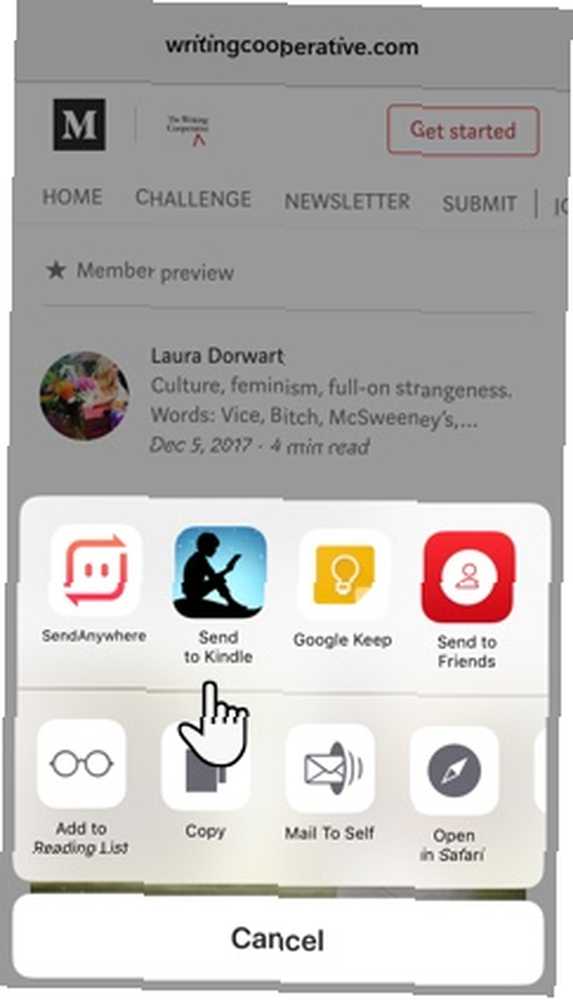
Hvis det ikke vises, skal du klikke på Mere ikon (ikonet med tre prikker) og åbn Aktiviteter menu. Skift delingsindstillingen til På position.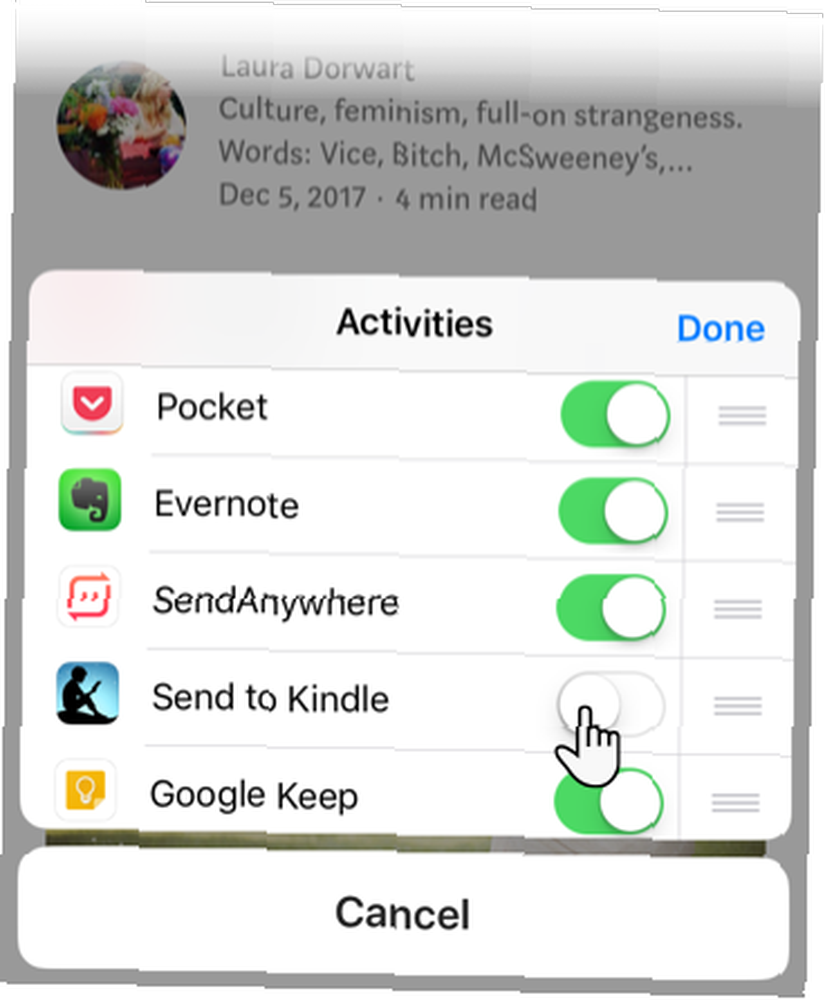
- Tryk på Send til Kindle -knappen, og skærmen herunder vises. På denne skærm kan du tilpasse titlen og kilden til artiklen, før du klikker på knappen Send.
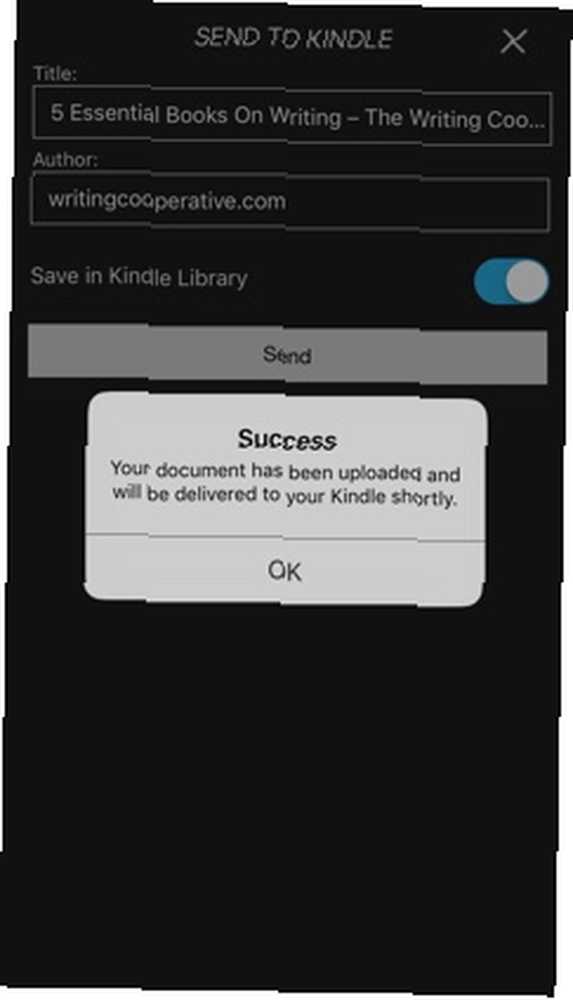
Du kan vælge at sende det til dit centrale Kindle Cloud-bibliotek eller en enkelt enhed. Biblioteket er standardindstillingen. Hvis du ændrer den til en enkelt enhed, kan du vælge den specifikke enhed. Artiklen synkroniseres ikke med skyen. - Gå til din Kindle-app når som helst, og læs appen. Udfør en oprydning af læste artikler, når appen begynder at samle rod.
Læsning på Kindle-appen er også en renere oplevelse, da artiklen gemmes uden de distraherende sideelementer. Nogle gange er Kindle ikke i stand til at udtrække dataene, og det viser derfor en undskyldende meddelelse. Det var den eneste ulempe, jeg kunne se.
Kan du lide at læse i Kindle-appen? Har du betragtet Kindle-appen som en “gem det til senere” apparat?
Billedkredit: Tim RT via Flickr











